现在家家户户的电脑上使用的最多的系统就是windows10系统了,但是大家都知道自己的win10系统都是什么版本号吗?可能很多人都不太清楚,本文就和大家聊聊微软win10版本号怎么看吧.
同样是win10系统 , 可能每个人安装的系统的版本号都不一样 , 那么你又知道如何查看自己win10系统的版本号吗?下面就来教大家win10版本号怎么看吧 。
1、首先我们按下键盘win+r的快捷键组合 , 打开运行 。
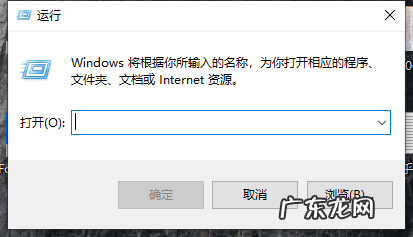
文章插图
2、然后我们在运行窗口输入regedit , 点击确定 。

文章插图
3、打开注册表后 , 我们定位至“HKEY_LOCAL_MACHINESOFTWAREMicrosoftWindows NTCurrentVersion”子键 , 如下图所示 。
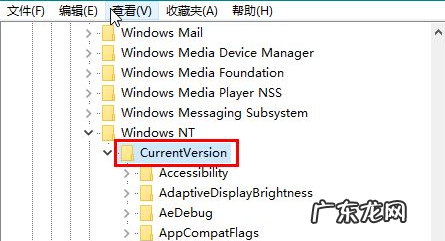
文章插图
4、最后 , 在窗口右侧的 BuildLabEx 一项即可看到最后面的编译版本号 。
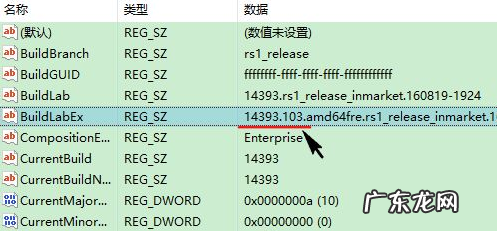
文章插图
【win10版本号大全 教大家微软win10版本号怎么看】以上就是和大家分享的查看win10系统版本号的详细方法了 , 大家可以通过这个方法来查看自己电脑的版本号 。
- lenovo进入bios设置 lenovo台式电脑怎么重装win10的详细教程
- win10开机启动项怎么关闭的详细教程
- win10任务栏全透明化 win10任务栏颜色怎么改的图文教程
- win10改ip地址 win10怎么改ip地址的详细教程
- nvidia显卡驱动安装教程 win10显卡驱动怎么更新的详细教程
- 安全模式下一键还原 win10怎么进安全模式的详细教程
- 华硕笔记本如何重装系统win10 华硕一键重装系统win10的步骤教程
- win10怎么彻底卸载CAD win10怎么卸载软件的步骤教程
- win10搜索框打开后关不掉 教你win10搜索框怎么关闭
- windows安全中心怎么打开 win10安全中心怎么关闭的步骤教程
特别声明:本站内容均来自网友提供或互联网,仅供参考,请勿用于商业和其他非法用途。如果侵犯了您的权益请与我们联系,我们将在24小时内删除。
